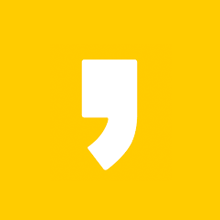오늘은 팀뷰어 무료 다운로드 방법과 설치하는 방법에 대해서 알아보도록 하겠습니다. 팀뷰어 프로그램은 원격제어 프로그램으로 이름대로 원격제어를 가능하게 하는 프로그램입니다. 지금부터 원격제어 프로그램인 팀뷰어를 무료로 다운로드 및 설치하는 방법에 대해 자세하게 알려드리겠습니다.
🔻 팀뷰어 무료 다운로드 홈페이지 바로가기 🔻
팀뷰어 무료 다운로드 방법과 설치하는 방법
팀뷰어 프로그램이란?
팀뷰어는 컴퓨터와 컴퓨터 간의 데스크톱을 공유하거나 원격제어, 파일 전송등을 할 수 있는 컴퓨터 소프트웨어 패키지입니다. 이러한 팀뷰어 프로그램은 마이크로소프트 윈도우와 맥 OS X, 리눅스, IOD, 안드로이드 등의 운영체제에서 동작하며, 팀뷰어를 실행하고 있는 기기에 웹 브라우저로 접근을 할 수가 있습니다.
팀뷰어 무료 다운로드 방법과 설치하는 방법
먼저 팀뷰어 무료 다운로드 및 설치하는 방법을 진행하기 위해서는 하단 팀뷰어 다운로드로 이동하셔야 합니다.
1. 팀뷰어 공식 홈페이지에 접속을 하셨다면 사이트 중간의 두 개의 버튼 중에서 왼쪽에 있는 '무료 다운로드' 버튼을 선택하시면, 팀뷰어를 설치하실 수 있는 파일이 설치되게 됩니다.

하지만 이용하시기 전에 참고해야 할 사항은 개인이 비상업적인 목적으로 이용할 때만 무료로 이용이 가능하다는 점입니다.
2. 다운로드한 프로그램이 아래쪽에 'Teamviewer_Setup.exe'라고 보이실 겁니다. 이 설치파일을 실행하시면 팀뷰어 무료 다운로드를 진행하실 수 있습니다. 선택해서 설치를 진행해 주세요.
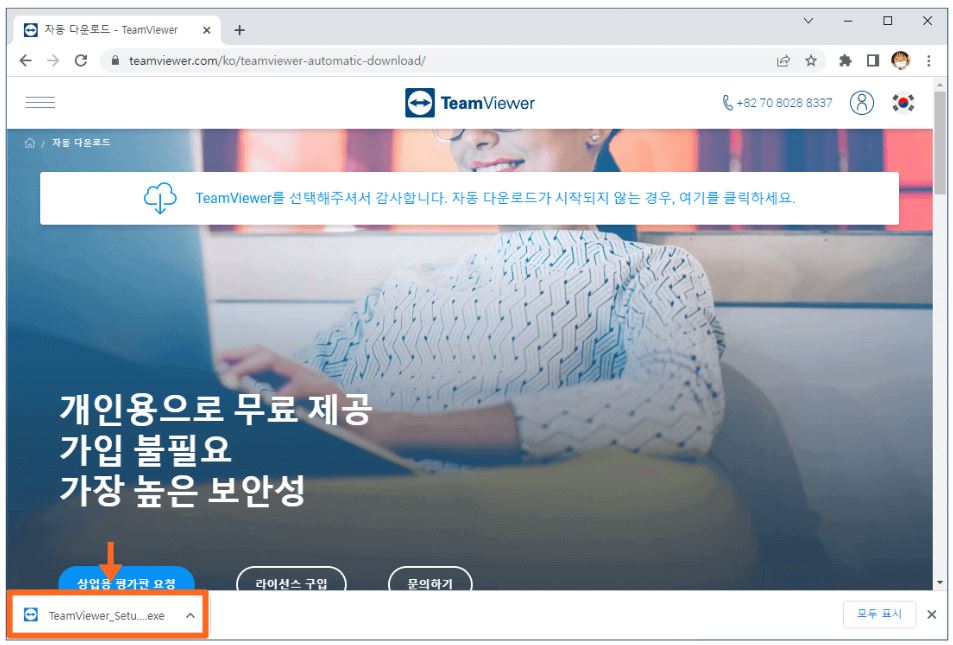

그러면 아래의 사진처럼 팀뷰어 설치 프로그램창이 나타납니다. 아래쪽에 위치하고 있는 '라이선스 계약'을 읽으신 후에 어떤 식으로 설치를 하실 건지 선택을 하시고 '동의-다음'버튼을 통해서 팀뷰어 무료 다운로드를 마치시면 됩니다. 저는 기본 설정으로 설치하겠습니다.

이렇게 팀뷰어를 설치하고 실행하시면 아래와 같은 프로그램 모습이 보이실 겁니다. 만약에 내가 원격제어를 받는다면, 상대방한테 나의 아이디와 비밀번호를 알려주면 되고, 반대로 상대방이 원격제어를 받는다면, 상대방의 아이디와 비밀번호를 입력해서 연결해 주시면 됩니다.
오늘은 팀뷰어 무료 다운로드 방법과 설치하는 방법 알아보기에 대해서 포스팅해 보았습니다. 감사합니다.
'정보' 카테고리의 다른 글
| 오토캐드 뷰어 무료 다운로드 방법 (0) | 2023.04.27 |
|---|---|
| 반디집 무료 압축 프로그램 PC 다운로드 : Bandizip (0) | 2023.04.27 |
| 체스 잘 두는 법, 무료 체스 게임 사이트 바로가기 (0) | 2023.04.24 |
| 컴시간 알리미 다운로드 (0) | 2023.04.24 |
| 2023 근로장려금 신청기간 신청방법 신청자격 (0) | 2023.04.23 |